Zrób zrzut ekranu na iPadzie Mini/Air/Pro z łatwością
 Dodane przez Somei Liam / 01 lutego 2021 16:00
Dodane przez Somei Liam / 01 lutego 2021 16:00Kiedy oglądasz zabawny film na iPadzie lub przeglądasz kolorowy obraz i chcesz zrobić zrzut ekranu, jak zrobić zrzut ekranu na iPadzie Mini / Air / Pro? Jaki jest skrót do zrobienia zdjęcia na iPadzie Mini / Air / Pro? A gdzie zostanie zapisany zrzut ekranu zrzutu ekranu mini iPada? W tym artykule przedstawimy odpowiedzi na te pytania.


Lista przewodników
1. Zrób zrzut ekranu na iPadzie Mini / Air / Pro za pomocą asystenta dotykowego lub skrótu
Metoda 1: Użyj klawiszy skrótu, aby zrobić zrzut ekranu na iPadzie Mini / Air / Pro
Na iPada, iPada mini, iPada Air lub iPada Pro (2017 i starsze)
Krok 1 Sprawdź, czy obraz, strona internetowa lub inne nośniki wizualne, które chcesz przechwycić, są w pełni wyświetlone lub uruchom aplikację (lub aplikacje w widoku podzielonym), którą chcesz zrzucić.
Krok 2Nacisnij i przytrzymaj Sleep / Wake (on / off) przycisk na górze iPada. Szybko kliknij Strona główna przycisk u dołu ekranu.
Krok 3 Udostępnij swoje zdjęcia, jak chcesz, wybierając obraz i naciskając udział w prawym górnym rogu ekranu.
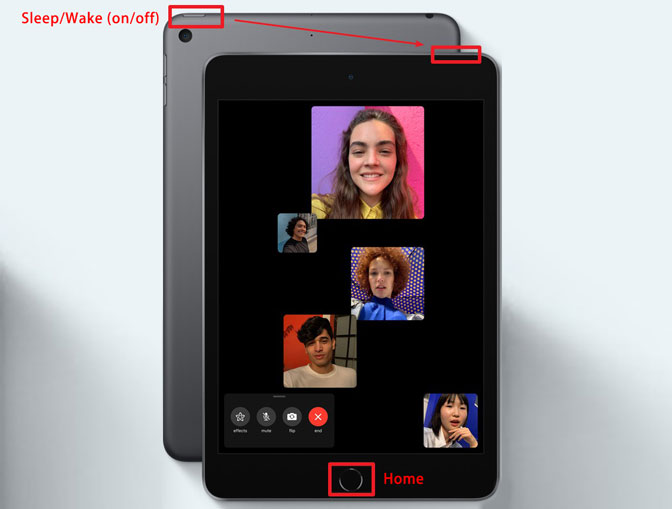
Porady:
- Przytrzymanie dwóch przycisków jednocześnie nie jest łatwym zadaniem. Jeśli się przytrzymasz Strona główna najpierw, ale nie na tyle szybko, aby nacisnąć Sleep / Wake (on / off) przycisk, możesz najpierw aktywować Siri.
- W przypadku naciśnięcia i przytrzymania Sleep / Wake (on / off) przycisk zbyt długo i naciśnij Strona główna przycisk wystarczająco szybko, pojawi się ekran wysuń do wyłączenia przycisk.
- Jeśli nie chcesz, aby miniaturka ekranu pozostawała na ekranie, możesz Przesuń w lewo na miniaturze, aby je odrzucić.
- Jeśli chcesz udostępnić swoje zrzuty ekranu, możesz nacisnąć Udostępnianie i wybierz żądaną opcję w Udostępnij arkusz. Po wysłaniu dotknij miniatury i naciśnij Dotację.
Dzięki FoneTrans na iOS będziesz mógł swobodnie przesyłać dane z iPhone'a na komputer. Możesz nie tylko przesyłać wiadomości tekstowe iPhone'a do komputera, ale także zdjęcia, filmy i kontakty można łatwo przenosić na komputer.
- Z łatwością przesyłaj zdjęcia, filmy, kontakty, WhatsApp i inne dane.
- Wyświetl podgląd danych przed przesłaniem.
- iPhone, iPad i iPod touch są dostępne.
Dla iPada Pro (2023)
Model iPada Pro 2018 nie ma Strona główna przycisk, dlatego używa innego zestawu przycisków do robienia zrzut ekranu na iPadzie Pro.
Krok 1Skonfiguruj widok dokładnie tak, jak tego chcesz. Sprawdź, czy obraz, strona internetowa lub inne nośniki wizualne, które chcesz przechwycić, są w pełni wyświetlane.
Krok 2Naciśnij Sleep / Wake (on / off) przycisk na górze iPada Pro i Zwiększanie głośności przycisk po prawej stronie iPada Pro w tym samym czasie.

Ekran zacznie migać na biało i usłyszysz dźwięk migawki aparatu, jeśli dźwięk jest włączony.
Metoda 2: Jak zrobić zrzut ekranu na iPadzie Mini / Air / Pro za pomocą Assistive Touch
Istnieje również sposób na zrobienie zrzutu ekranu na iPadzie Mini / Air / Pro, który ma rozmiar większy niż 7.9 cali za pomocą jednej ręki, ale wymaga to dodatkowego wsparcia Pomocny dotyk.
Krok 1Włącz dotyk asystujący
Uruchomienie Ustawienia aplikacja i nawigacja do Ogólne> Dostępność> Dotykowy asystent i przełącz Dotyk asystujący WŁ. Na ekranie zostanie dodany półprzezroczysty przycisk. To jest Pomocny dotyk przycisk.
Krok 2Dostosuj menu najwyższego poziomu
Stuknij w Dostosuj menu najwyższego poziomu. Następnie dotknij Zamówienia Indywidualne ikona (ta z gwiazdą) i wybierz Zrzut ekranu z listy. The Zrzut ekranu przycisk zostanie dodany do Pomocny dotyk Menu. Możesz także dotknąć dowolnej domyślnej ikony, aby ją zastąpić Zrzut ekranu przycisk lub dowolna inna opcja z listy.
Krok 3 Wykonaj zrzut ekranu za pomocą asystenta dotykowego
Z Zrzut ekranu opcja dodana do twojego Pomocny dotyk menu, możemy zrobić jednoręczny zrzut ekranu w dowolnym momencie, dotykając Pomocny dotyk przycisk, a następnie Zrzut ekranu przycisk.
I tak jak wcześniej, ekran będzie migać na biało, usłyszysz dźwięk migawki aparatu (jeśli iPad nie jest wyciszony), a zrzut ekranu zostanie zapisany w ZDJĘCIA.
2. Jak znaleźć swoje zrzuty ekranu na iPadzie Mini / Air / Pro
Wszystkie zrzuty ekranu zrobione na iPadzie mini zostaną zapisane w Zrzuty ekranu album w ZDJĘCIA aplikacja Ten album jest tworzony automatycznie przez system iOS, a wszystkie zrzuty ekranu zostaną automatycznie dodane do niego.
Jeśli pominiesz Natychmiastowy znaczniknadal możesz uzyskać dostęp do zrzutów ekranu, edytować, dodawać komentarze i udostępniać je w dowolnym momencie.
Krok 1Naciśnij przycisk Sleep / Wake (on / off) przycisk, aby obudzić ekran iPada.
Krok 2Premiera ZDJĘCIA aplikacja z ekranu głównego.
Krok 3Stuknij w Albumy.
Krok 4Stuknij w Zrzuty ekranu.
Można również użyć Edytor zdjęć edytować zrzuty ekranu na iPadzie, udostępniać zrzuty ekranu w serwisach społecznościowych, zapisywać zrzuty ekranu do usługi hostingowej w chmurze, publikować na swoim blogu, lub przenieść zrzuty ekranu z iPada na inne urządzenia.
Porady:
Zrzuty ekranu zrobione na iPadzie zostaną zapisane w Twoim albumie fotograficznym na urządzeniu. Możesz zarządzać nimi tak samo, jak innymi zdjęciami na iPadzie. Jeśli przypadkowo usunąłeś zrzuty ekranu, możesz skorzystać z tego przewodnika odzyskać utracone zdjęcia i filmy na iPadzie.
Dzięki FoneTrans na iOS będziesz mógł swobodnie przesyłać dane z iPhone'a na komputer. Możesz nie tylko przesyłać wiadomości tekstowe iPhone'a do komputera, ale także zdjęcia, filmy i kontakty można łatwo przenosić na komputer.
- Z łatwością przesyłaj zdjęcia, filmy, kontakty, WhatsApp i inne dane.
- Wyświetl podgląd danych przed przesłaniem.
- iPhone, iPad i iPod touch są dostępne.
